
怎么清空windows系统,如何彻底清空Windows系统的垃圾文件与临时文件
时间:2024-11-28 来源:网络 人气:
如何彻底清空Windows系统的垃圾文件与临时文件
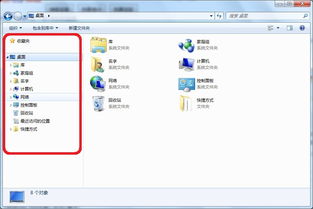
1. 创建临时文件夹并更改环境变量
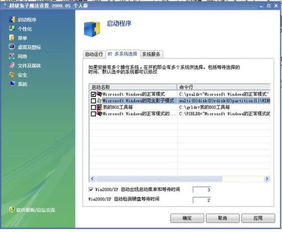
首先,为了防止系统在清理过程中出现错误,建议您在D盘或其他非系统盘创建一个名为“D:TEMP”的临时文件夹,并将系统默认的临时文件夹(通常是C:WindowsTemp)指向这个新文件夹。
在D盘创建一个名为“D:TEMP”的文件夹。
右键点击“我的电脑”,选择“属性”。
在系统窗口中点击“高级系统设置”。
在系统属性窗口中,点击“环境变量”。
在系统变量中找到“TEMP”和“TMP”,将其值修改为D:TEMP。
2. 创建清理脚本
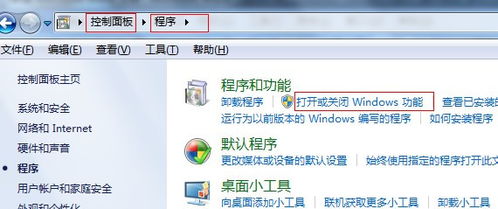
接下来,我们需要创建一个批处理文件(.bat),用于自动清理临时文件夹中的文件。
新建一个文本文档,并输入以下代码:
RD %TEMP% /S /Q
MKDIR %TEMP%
将文件保存为“clean_temp.bat”。
3. 设置自动执行脚本
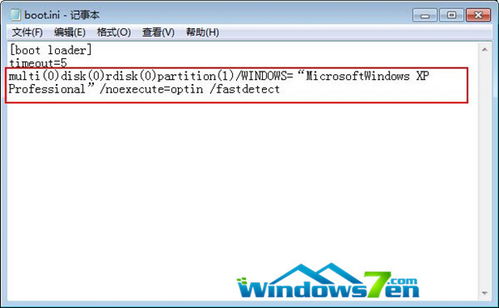
为了使清理过程自动化,我们可以将清理脚本设置为在关机时自动执行。
按下Win + R键,输入“gpedit.msc”并回车,打开本地组策略编辑器。
在左侧导航窗格中,依次展开“计算机配置”->“Windows设置”->“脚本”(启动或关机)。
在右侧窗格中,找到“关机”脚本,点击“添加”。
在“添加脚本”窗口中,选择“浏览”,找到刚才创建的“clean_temp.bat”文件,点击“确定”。
4. 使用Python脚本清理系统垃圾

如果您希望进行更全面的系统清理,可以使用Python脚本来自动化清理过程。
安装Python环境。
编写Python脚本,如下所示:
import os
import shutil
import subprocess
import winreg
def deletefilesinfolder(folderpath):
if os.path.exists(folderpath):
for filename in os.listdir(folderpath):
filepath = os.path.join(folderpath, filename)
try:
if os.path.isfile(filepath) or os.path.isdir(filepath):
shutil.rmtree(filepath)
except Exception as e:
print(e)
清理临时文件夹
deletefilesinfolder(
教程资讯
教程资讯排行

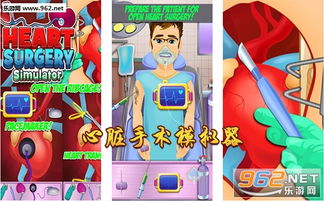






![gif [][][] 宝](/uploads/allimg/20251127/10-25112F45P9324.jpg)




